SWC ಜೊತೆಗೆ AXXESS AXDIS-FD2 ಫೋರ್ಡ್ ಡೇಟಾ ಇಂಟರ್ಫೇಸ್

ಅನುಸ್ಥಾಪನ ಮಾರ್ಗದರ್ಶಿ
SWC ಜೊತೆ ಫೋರ್ಡ್ ಡೇಟಾ ಇಂಟರ್ಫೇಸ್ 2011-2019
ಭೇಟಿ ನೀಡಿ AxxessInterfaces.com ಉತ್ಪನ್ನ ಮತ್ತು ನವೀಕೃತ ವಾಹನದ ನಿರ್ದಿಷ್ಟ ಅಪ್ಲಿಕೇಶನ್ಗಳ ಕುರಿತು ಹೆಚ್ಚು ವಿವರವಾದ ಮಾಹಿತಿಗಾಗಿ
ಇಂಟರ್ಫೇಸ್ ವೈಶಿಷ್ಟ್ಯಗಳು
- ಅಲ್ಲದವರಿಗಾಗಿ ವಿನ್ಯಾಸಗೊಳಿಸಲಾಗಿದೆampಲಿಫೈಡ್ ಮಾದರಿಗಳು
- ಸಹಾಯಕ ಶಕ್ತಿಯನ್ನು ಒದಗಿಸುತ್ತದೆ (12-ವೋಲ್ಟ್ 10-amp)
- RAP (ಉಳಿಸಿಕೊಂಡಿರುವ ಪರಿಕರ ಪವರ್) ಉಳಿಸಿಕೊಂಡಿದೆ
- NAV ಔಟ್ಪುಟ್ಗಳನ್ನು ಒದಗಿಸುತ್ತದೆ (ಪಾರ್ಕಿಂಗ್ ಬ್ರೇಕ್, ರಿವರ್ಸ್, ಸ್ಪೀಡ್ ಸೆನ್ಸ್)
- ಸ್ಟೀರಿಂಗ್ ವೀಲ್ನಲ್ಲಿ ಆಡಿಯೊ ನಿಯಂತ್ರಣಗಳನ್ನು ಉಳಿಸಿಕೊಳ್ಳುತ್ತದೆ
- SYNC® ಉಳಿಸಿಕೊಂಡಿದೆ
- ಫ್ಯಾಕ್ಟರಿ AUX-IN ಜ್ಯಾಕ್ ಅನ್ನು ಉಳಿಸಿಕೊಂಡಿದೆ
- ಸಮತೋಲನವನ್ನು ಉಳಿಸಿಕೊಳ್ಳುತ್ತದೆ ಮತ್ತು ಮಸುಕಾಗುತ್ತದೆ
- ಮೈಕ್ರೋ-ಬಿ USB ಅಪ್ಡೇಟ್ ಮಾಡಬಹುದಾಗಿದೆ
ಅಪ್ಲಿಕೇಶನ್ಗಳು
ಫೋರ್ಡ್
ಎಸ್ಕೇಪ್ (w/4.3″ ಸ್ಕ್ರೀನ್)……………………………………………………….. 2013-2019
ಫಿಯೆಸ್ಟಾ* (w/4.3″ ಪರದೆ)……………………………………………………….. 2014-2019
ಫೋಕಸ್* (ಸ್ಕ್ರೀನ್ w/4.2″)……………………………………………………… 2012-2014**
ಸಾರಿಗೆ 150/250/350 (am/FM/CD ಯೊಂದಿಗೆ)………………………………………2015-2019
ಟ್ರಾನ್ಸಿಟ್ ಕನೆಕ್ಟ್ (w/AM/FM/CD/SYNC® ರೇಡಿಯೋ)………………………. 2014-2016
* MyFord Touch® ಇಲ್ಲದೆ
**SYNC® ಇಲ್ಲದ ಮಾದರಿಗಳಿಗೆ, AXSWC (ಪ್ರತ್ಯೇಕವಾಗಿ ಮಾರಾಟ ಮಾಡಲಾಗುವುದು) ಸ್ಟೀರಿಂಗ್ ವೀಲ್ನಲ್ಲಿ ಆಡಿಯೊ ಬಟನ್ಗಳನ್ನು ಉಳಿಸಿಕೊಳ್ಳುವ ಅಗತ್ಯವಿದೆ.
ಇಂಟರ್ಫೇಸ್ ಘಟಕಗಳು
- AXDIS-FD2 ಇಂಟರ್ಫೇಸ್
- AXDIS-FD2 ಸರಂಜಾಮು
- 16-ಪಿನ್ ಸರಂಜಾಮು
- 3.5 ಎಂಎಂ ಅಡಾಪ್ಟರ್
ಡ್ಯಾಶ್ ಜೋಡಣೆ ಸೂಚನೆಗಳಿಗೆ ಸಹಾಯ ಮಾಡಲು MetraOnline.com ಅನ್ನು ಬಳಸಬಹುದು. ವಾಹನ ಫಿಟ್ ಗೈಡ್ನಲ್ಲಿ ನಿಮ್ಮ ವರ್ಷ, ತಯಾರಿಕೆ, ಮಾದರಿ ವಾಹನವನ್ನು ನಮೂದಿಸಿ ಮತ್ತು ಡ್ಯಾಶ್ ಕಿಟ್ ಅನುಸ್ಥಾಪನಾ ಸೂಚನೆಗಳನ್ನು ನೋಡಿ.
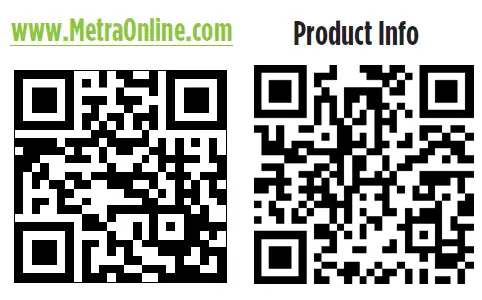
ಪರಿಕರಗಳು ಮತ್ತು ಸ್ಥಾಪನೆ ಅಗತ್ಯತೆಗಳು
- ಕ್ರಿಂಪಿಂಗ್ ಟೂಲ್ ಮತ್ತು ಕನೆಕ್ಟರ್ಸ್, ಅಥವಾ ಬೆಸುಗೆ ಗನ್, ಬೆಸುಗೆ ಮತ್ತು ಶಾಖ ಕುಗ್ಗುವಿಕೆ
- ಟೇಪ್
- ತಂತಿ ಕಟ್ಟರ್
- ಜಿಪ್ ಸಂಬಂಧಗಳು
ಗಮನ: ದಹನದಿಂದ ಹೊರಗಿರುವ ಕೀಲಿಯೊಂದಿಗೆ, ಈ ಉತ್ಪನ್ನವನ್ನು ಸ್ಥಾಪಿಸುವ ಮೊದಲು ನಕಾರಾತ್ಮಕ ಬ್ಯಾಟರಿ ಟರ್ಮಿನಲ್ ಅನ್ನು ಸಂಪರ್ಕ ಕಡಿತಗೊಳಿಸಿ. ಈ ಉತ್ಪನ್ನವನ್ನು ಪರೀಕ್ಷಿಸಲು ಬ್ಯಾಟರಿಯನ್ನು ಮರುಸಂಪರ್ಕಿಸುವ ಮೊದಲು ಅಥವಾ ಇಗ್ನಿಷನ್ ಅನ್ನು ಸೈಕ್ಲಿಂಗ್ ಮಾಡುವ ಮೊದಲು ಎಲ್ಲಾ ಅನುಸ್ಥಾಪನಾ ಸಂಪರ್ಕಗಳು, ವಿಶೇಷವಾಗಿ ಏರ್ ಬ್ಯಾಗ್ ಸೂಚಕ ದೀಪಗಳನ್ನು ಪ್ಲಗ್ ಇನ್ ಮಾಡಲಾಗಿದೆಯೇ ಎಂದು ಖಚಿತಪಡಿಸಿಕೊಳ್ಳಿ.
ಸೂಚನೆ: ಆಫ್ಟರ್ ಮಾರ್ಕೆಟ್ ರೇಡಿಯೊದೊಂದಿಗೆ ಸೇರಿಸಲಾದ ಸೂಚನೆಗಳನ್ನು ಸಹ ನೋಡಿ.
ಸಂಪರ್ಕಗಳು
16-ಪಿನ್ ಸರಂಜಾಮು ನಂತರದ ಮಾರುಕಟ್ಟೆಯ ರೇಡಿಯೊಗೆ, ಸಂಪರ್ಕಿಸಿ:
- ಪರಿಕರ ತಂತಿಗೆ ಕೆಂಪು ತಂತಿ.
ಗಮನಿಸಿ: AX-LCD ಅನ್ನು ಸ್ಥಾಪಿಸುತ್ತಿದ್ದರೆ (ಪ್ರತ್ಯೇಕವಾಗಿ ಮಾರಾಟ ಮಾಡಲಾಗುತ್ತದೆ), ಅಲ್ಲಿ ಸಂಪರ್ಕಿಸಲು ಒಂದು ಪರಿಕರ ತಂತಿಯೂ ಇರುತ್ತದೆ. - ಇಲ್ಯುಮಿನೇಷನ್ ವೈರ್ಗೆ ಕಿತ್ತಳೆ/ಬಿಳಿ ವೈರ್ (ಅನ್ವಯಿಸಿದರೆ).
- SYNC® (ಅನ್ವಯಿಸಿದರೆ) ಹೊಂದಿದ್ದರೆ ಮಾತ್ರ, ಮ್ಯೂಟ್ ವೈರ್ಗೆ ಕಂದು ಬಣ್ಣದ ವೈರ್.
ಗಮನಿಸಿ: ಮ್ಯೂಟ್ ವೈರ್ ಸಂಪರ್ಕಗೊಂಡಿಲ್ಲದಿದ್ದರೆ, SYNC® ಸಕ್ರಿಯಗೊಂಡಾಗ ರೇಡಿಯೋ ಆಫ್ ಆಗುತ್ತದೆ. - ಬಲ ಮುಂಭಾಗದ ಧನಾತ್ಮಕ ಸ್ಪೀಕರ್ ಔಟ್ಪುಟ್ಗೆ ಬೂದು ತಂತಿ.
- ಬಲ ಮುಂಭಾಗದ ಋಣಾತ್ಮಕ ಸ್ಪೀಕರ್ ಔಟ್ಪುಟ್ಗೆ ಬೂದು/ಕಪ್ಪು ತಂತಿ.
- ಎಡ ಮುಂಭಾಗದ ಧನಾತ್ಮಕ ಸ್ಪೀಕರ್ ಔಟ್ಪುಟ್ಗೆ ಬಿಳಿ ತಂತಿ.
- ಎಡ ಮುಂಭಾಗದ ಋಣಾತ್ಮಕ ಸ್ಪೀಕರ್ ಔಟ್ಪುಟ್ಗೆ ಬಿಳಿ/ಕಪ್ಪು ತಂತಿ.
ಕೆಳಗಿನ (3) ವೈರ್ಗಳು ಈ ತಂತಿಗಳ ಅಗತ್ಯವಿರುವ ಮಲ್ಟಿಮೀಡಿಯಾ/ನ್ಯಾವಿಗೇಷನ್ ರೇಡಿಯೊಗಳಿಗೆ ಮಾತ್ರ. - ವಿಎಸ್ಎಸ್ / ಸ್ಪೀಡ್ ಸೆನ್ಸ್ ತಂತಿಗೆ ನೀಲಿ / ಗುಲಾಬಿ ತಂತಿ.
- ಹಿಮ್ಮುಖ ತಂತಿಗೆ ಹಸಿರು / ನೇರಳೆ ತಂತಿ.
- ಪಾರ್ಕಿಂಗ್ ಬ್ರೇಕ್ ತಂತಿಗೆ ತಿಳಿ ಹಸಿರು ತಂತಿ
- ಕೆಳಗಿನ (5) ತಂತಿಗಳನ್ನು ಟೇಪ್ ಆಫ್ ಮಾಡಿ ಮತ್ತು ನಿರ್ಲಕ್ಷಿಸಿ, ಅವುಗಳನ್ನು ಈ ಅಪ್ಲಿಕೇಶನ್ನಲ್ಲಿ ಬಳಸಲಾಗುವುದಿಲ್ಲ:
ನೀಲಿ/ಬಿಳಿ, ಹಸಿರು, ಹಸಿರು/ಕಪ್ಪು, ನೇರಳೆ, ನೇರಳೆ/ಕಪ್ಪು.
AXDIS-FD2 ಹಾರ್ನೆಸ್ನಿಂದ ಆಫ್ಟರ್ಮಾರ್ಕೆಟ್ ರೇಡಿಯೊಗೆ, ಇವುಗಳನ್ನು ಸಂಪರ್ಕಿಸಿ:
- ನೆಲದ ತಂತಿಗೆ ಕಪ್ಪು ತಂತಿ.
- ಬ್ಯಾಟರಿ ತಂತಿಗೆ ಹಳದಿ ತಂತಿ.
- ಪವರ್ ಆಂಟೆನಾ ತಂತಿಗೆ ನೀಲಿ ತಂತಿ.
- ಎಡ ಹಿಂಭಾಗದ ಧನಾತ್ಮಕ ಸ್ಪೀಕರ್ ಔಟ್ಪುಟ್ಗೆ ಹಸಿರು ತಂತಿ.
- ಎಡ ಹಿಂಭಾಗದ ಋಣಾತ್ಮಕ ಸ್ಪೀಕರ್ ಔಟ್ಪುಟ್ಗೆ ಹಸಿರು/ಕಪ್ಪು ತಂತಿ.
- ಬಲ ಹಿಂಭಾಗದ ಧನಾತ್ಮಕ ಸ್ಪೀಕರ್ ಔಟ್ಪುಟ್ಗೆ ನೇರಳೆ ತಂತಿ.
- ಬಲ ಹಿಂಭಾಗದ ಋಣಾತ್ಮಕ ಔಟ್ಪುಟ್ಗೆ ನೇರಳೆ/ಕಪ್ಪು ತಂತಿ.
- ವಾಹನವು SYNC® ಹೊಂದಿದ್ದರೆ, "RSE/SYNC/SAT" ಎಂದು ಲೇಬಲ್ ಮಾಡಲಾದ ಕೆಂಪು ಮತ್ತು ಬಿಳಿ RCA ಜ್ಯಾಕ್ಗಳನ್ನು ಆಡಿಯೋ AUX-IN ಜ್ಯಾಕ್ಗಳಿಗೆ ಸಂಪರ್ಕಪಡಿಸಿ.
- ವಾಹನವು SYNC® ಇಲ್ಲದೆ ಸಜ್ಜುಗೊಂಡಿದ್ದರೆ, "FROM 3.5" ಎಂದು ಲೇಬಲ್ ಮಾಡಲಾದ ಕೆಂಪು ಮತ್ತು ಬಿಳಿ RCA ಜ್ಯಾಕ್ಗಳನ್ನು ಆಡಿಯೋ AUX-IN ಜ್ಯಾಕ್ಗಳಿಗೆ ಸಂಪರ್ಕಪಡಿಸಿ.
ಗಮನಿಸಿ: F-150 ಹೊರತುಪಡಿಸಿ. - SYNC® ಮಾಹಿತಿಯನ್ನು ಉಳಿಸಿಕೊಳ್ಳಲು DIN ಜ್ಯಾಕ್ ಅನ್ನು ಐಚ್ಛಿಕ AX-LCD (ಪ್ರತ್ಯೇಕವಾಗಿ ಮಾರಾಟ ಮಾಡಲಾಗುತ್ತದೆ) ಜೊತೆಗೆ ಬಳಸಬೇಕು.
- ಪರಿಕರ ವಿದ್ಯುತ್ಗೆ ಕೆಂಪು ತಂತಿ.
3.5mm ಜ್ಯಾಕ್ ಸ್ಟೀರಿಂಗ್ ವೀಲ್ ನಿಯಂತ್ರಣ ಧಾರಣ:
ಸ್ಟೀರಿಂಗ್ ವೀಲ್ನಲ್ಲಿ ಆಡಿಯೊ ನಿಯಂತ್ರಣಗಳನ್ನು ಉಳಿಸಿಕೊಳ್ಳಲು 3.5 ಎಂಎಂ ಜ್ಯಾಕ್ ಅನ್ನು ಬಳಸಬೇಕು.
- ಕೆಳಗೆ ಪಟ್ಟಿ ಮಾಡಲಾದ ರೇಡಿಯೋಗಳಿಗಾಗಿ: AXDIS-FD3.5 ಹಾರ್ನೆಸ್ನಿಂದ 3.5mm ಅಡಾಪ್ಟರ್ ಅನ್ನು ಪುರುಷ 2mm SWC ಜ್ಯಾಕ್ಗೆ ಸಂಪರ್ಕಪಡಿಸಿ. ಉಳಿದಿರುವ ಯಾವುದೇ ವೈರ್ಗಳನ್ನು ಟೇಪ್ ಮಾಡಿ ಮತ್ತು ನಿರ್ಲಕ್ಷಿಸಿ.
- ಎಕ್ಲಿಪ್ಸ್: ಸ್ಟೀರಿಂಗ್ ವೀಲ್ ನಿಯಂತ್ರಣ ತಂತಿಯನ್ನು, ಸಾಮಾನ್ಯವಾಗಿ ಬ್ರೌನ್, ಕನೆಕ್ಟರ್ನ ಬ್ರೌನ್/ವೈಟ್ ವೈರ್ಗೆ ಸಂಪರ್ಕಿಸಿ. ನಂತರ ಉಳಿದಿರುವ ಸ್ಟೀರಿಂಗ್ ವೀಲ್ ನಿಯಂತ್ರಣ ತಂತಿಯನ್ನು ಸಾಮಾನ್ಯವಾಗಿ ಬ್ರೌನ್/ವೈಟ್ ಅನ್ನು ಕನೆಕ್ಟರ್ನ ಬ್ರೌನ್ ವೈರ್ಗೆ ಸಂಪರ್ಕಿಸಿ.
- ಮೆಟ್ರಾ OE: ಸ್ಟೀರಿಂಗ್ ವೀಲ್ ಕಂಟ್ರೋಲ್ ಕೀ 1 ವೈರ್ (ಗ್ರೇ) ಅನ್ನು ಬ್ರೌನ್ ವೈರ್ಗೆ ಸಂಪರ್ಕಿಸಿ.
- ಕೆನ್ವುಡ್ ಅಥವಾ ಸ್ಟೀರಿಂಗ್ ವೀಲ್ ಕಂಟ್ರೋಲ್ ವೈರ್ನೊಂದಿಗೆ ಜೆವಿಸಿ ಆಯ್ಕೆ ಮಾಡಿ: ಬ್ರೌನ್ ವೈರ್ಗೆ ನೀಲಿ/ಹಳದಿ ತಂತಿಯನ್ನು ಸಂಪರ್ಕಿಸಿ.
ಗಮನಿಸಿ: ನಿಮ್ಮ ಕೆನ್ವುಡ್ ರೇಡಿಯೊ ಸ್ವಯಂ JVC ಎಂದು ಪತ್ತೆಮಾಡಿದರೆ, ರೇಡಿಯೊ ಪ್ರಕಾರವನ್ನು ಹಸ್ತಚಾಲಿತವಾಗಿ ಕೆನ್ವುಡ್ಗೆ ಹೊಂದಿಸಿ. ರೇಡಿಯೋ ಪ್ರಕಾರವನ್ನು ಬದಲಾಯಿಸುವ ಅಡಿಯಲ್ಲಿ ಸೂಚನೆಗಳನ್ನು ನೋಡಿ. - XITE: ಸ್ಟೀರಿಂಗ್ ವೀಲ್ ಕಂಟ್ರೋಲ್ SWC-2 ವೈರ್ ಅನ್ನು ರೇಡಿಯೊದಿಂದ ಬ್ರೌನ್ ವೈರ್ಗೆ ಸಂಪರ್ಕಿಸಿ.
- ಗಿಳಿ ಕ್ಷುದ್ರಗ್ರಹ ಸ್ಮಾರ್ಟ್ ಅಥವಾ ಟ್ಯಾಬ್ಲೆಟ್: AXSWCH-PAR ಗೆ 3.5mm ಜ್ಯಾಕ್ ಅನ್ನು ಸಂಪರ್ಕಿಸಿ (ಪ್ರತ್ಯೇಕವಾಗಿ ಮಾರಾಟ), ತದನಂತರ AXSWCH-PAR ನಿಂದ 4-ಪಿನ್ ಕನೆಕ್ಟರ್ ಅನ್ನು ರೇಡಿಯೊಗೆ ಸಂಪರ್ಕಪಡಿಸಿ.
ಗಮನಿಸಿ: ರೇಡಿಯೊವನ್ನು ರೆವ್ಗೆ ನವೀಕರಿಸಬೇಕು. 2.1.4 ಅಥವಾ ಹೆಚ್ಚಿನ ಸಾಫ್ಟ್ವೇರ್. - ಯುನಿವರ್ಸಲ್ "2 ಅಥವಾ 3 ವೈರ್" ರೇಡಿಯೋ: ಕೀ-ಎ ಅಥವಾ SWC-1 ಎಂದು ಉಲ್ಲೇಖಿಸಲಾದ ಸ್ಟೀರಿಂಗ್ ವೀಲ್ ನಿಯಂತ್ರಣ ತಂತಿಯನ್ನು ಕನೆಕ್ಟರ್ನ ಬ್ರೌನ್ ವೈರ್ಗೆ ಸಂಪರ್ಕಿಸಿ. ನಂತರ ಕೀ-ಬಿ ಅಥವಾ SWC-2 ಎಂದು ಉಲ್ಲೇಖಿಸಲಾದ ಉಳಿದ ಸ್ಟೀರಿಂಗ್ ವೀಲ್ ನಿಯಂತ್ರಣ ತಂತಿಯನ್ನು ಕನೆಕ್ಟರ್ನ ಬ್ರೌನ್/ವೈಟ್ ವೈರ್ಗೆ ಸಂಪರ್ಕಿಸಿ. ರೇಡಿಯೋ ನೆಲಕ್ಕೆ ಮೂರನೇ ತಂತಿಯೊಂದಿಗೆ ಬಂದರೆ, ಈ ತಂತಿಯನ್ನು ನಿರ್ಲಕ್ಷಿಸಿ.
ಗಮನಿಸಿ: ವಾಹನಕ್ಕೆ ಇಂಟರ್ಫೇಸ್ ಅನ್ನು ಪ್ರೋಗ್ರಾಮ್ ಮಾಡಿದ ನಂತರ, SWC ಬಟನ್ಗಳನ್ನು ನಿಯೋಜಿಸಲು ರೇಡಿಯೊದೊಂದಿಗೆ ಒದಗಿಸಲಾದ ಕೈಪಿಡಿಯನ್ನು ನೋಡಿ. ಹೆಚ್ಚಿನ ಮಾಹಿತಿಗಾಗಿ ರೇಡಿಯೊ ತಯಾರಕರನ್ನು ಸಂಪರ್ಕಿಸಿ. - ಎಲ್ಲಾ ಇತರ ರೇಡಿಯೋಗಳಿಗೆ: AXDIS-FD3.5 ಹಾರ್ನೆಸ್ನಿಂದ 2mm ಜ್ಯಾಕ್ ಅನ್ನು ಬಾಹ್ಯ ಸ್ಟೀರಿಂಗ್ ವೀಲ್ ನಿಯಂತ್ರಣ ಇಂಟರ್ಫೇಸ್ಗಾಗಿ ಗೊತ್ತುಪಡಿಸಿದ ಆಫ್ಟರ್ಮಾರ್ಕೆಟ್ ರೇಡಿಯೊದಲ್ಲಿನ ಜ್ಯಾಕ್ಗೆ ಸಂಪರ್ಕಪಡಿಸಿ. 3.5mm ಜ್ಯಾಕ್ ಎಲ್ಲಿಗೆ ಹೋಗುತ್ತದೆ ಎಂಬ ಬಗ್ಗೆ ಸಂದೇಹವಿದ್ದರೆ ದಯವಿಟ್ಟು ಆಫ್ಟರ್ಮಾರ್ಕೆಟ್ ರೇಡಿಯೊದ ಕೈಪಿಡಿಯನ್ನು ನೋಡಿ.
ಅನುಸ್ಥಾಪನೆ
ಆಫ್ ಸ್ಥಾನದಲ್ಲಿ ಕೀಲಿಯೊಂದಿಗೆ:
- 16-ಪಿನ್ ಹಾರ್ನೆಸ್ ಮತ್ತು AXDIS-FD2 ಹಾರ್ನೆಸ್ ಅನ್ನು AXDIS-FD2 ಇಂಟರ್ಫೇಸ್ಗೆ ಸಂಪರ್ಕಪಡಿಸಿ.
ಗಮನ! ವಾಹನದಲ್ಲಿರುವ ವೈರಿಂಗ್ ಹಾರ್ನೆಸ್ಗೆ AXDIS-FD2 ಹಾರ್ನೆಸ್ ಅನ್ನು ಇನ್ನೂ ಸಂಪರ್ಕಿಸಬೇಡಿ.
ಗಮನ! ಸ್ಟೀರಿಂಗ್ ವೀಲ್ ನಿಯಂತ್ರಣಗಳನ್ನು ಉಳಿಸಿಕೊಂಡರೆ, ಮುಂದುವರಿಯುವ ಮೊದಲು ಜ್ಯಾಕ್/ವೈರ್ ರೇಡಿಯೊಗೆ ಸಂಪರ್ಕಗೊಂಡಿದೆ ಎಂದು ಖಚಿತಪಡಿಸಿಕೊಳ್ಳಿ. ಈ ಹಂತವನ್ನು ಬಿಟ್ಟುಬಿಟ್ಟರೆ, ಸ್ಟೀರಿಂಗ್ ಚಕ್ರ ನಿಯಂತ್ರಣಗಳು ಕಾರ್ಯನಿರ್ವಹಿಸಲು ಇಂಟರ್ಫೇಸ್ ಅನ್ನು ಮರುಹೊಂದಿಸಬೇಕಾಗುತ್ತದೆ.
ಪ್ರೋಗ್ರಾಮಿಂಗ್
ಕೆಳಗಿನ ಹಂತಗಳಿಗಾಗಿ, ಇಂಟರ್ಫೇಸ್ ಒಳಗೆ ಇರುವ LED ಸಕ್ರಿಯವಾಗಿರುವಾಗ ಮಾತ್ರ ಕಾಣಬಹುದು. LED ನೋಡಲು ಇಂಟರ್ಫೇಸ್ ತೆರೆಯುವ ಅಗತ್ಯವಿಲ್ಲ.
1. ವಾಹನವನ್ನು ಪ್ರಾರಂಭಿಸಿ.
2. ವಾಹನದಲ್ಲಿರುವ ವೈರಿಂಗ್ ಹಾರ್ನೆಸ್ಗೆ AXDIS-FD2 ಹಾರ್ನೆಸ್ ಅನ್ನು ಸಂಪರ್ಕಿಸಿ.
3. ಎಲ್ಇಡಿ ಆರಂಭದಲ್ಲಿ ಘನ ಹಸಿರು ಬಣ್ಣವನ್ನು ಆನ್ ಮಾಡುತ್ತದೆ, ನಂತರ ಸ್ಥಾಪಿಸಲಾದ ರೇಡಿಯೊವನ್ನು ಸ್ವಯಂಚಾಲಿತವಾಗಿ ಪತ್ತೆ ಮಾಡುವಾಗ ಕೆಲವು ಸೆಕೆಂಡುಗಳ ಕಾಲ ಆಫ್ ಆಗುತ್ತದೆ.
4. ನಂತರ LED, ಯಾವ ರೇಡಿಯೋ ಇಂಟರ್ಫೇಸ್ಗೆ ಸಂಪರ್ಕಗೊಂಡಿದೆ ಎಂಬುದನ್ನು ಸೂಚಿಸುವ ಮೂಲಕ (24) ಬಾರಿ ರೆಡ್ ಅನ್ನು ಫ್ಲ್ಯಾಷ್ ಮಾಡುತ್ತದೆ ಮತ್ತು ನಂತರ ಒಂದೆರಡು ಸೆಕೆಂಡುಗಳ ಕಾಲ ಆಫ್ ಆಗುತ್ತದೆ. ಎಷ್ಟು ರೆಡ್ ಫ್ಲ್ಯಾಷ್ಗಳಿವೆ ಎಂಬುದರ ಬಗ್ಗೆ ಗಮನ ಕೊಡಿ. ಅಗತ್ಯವಿದ್ದರೆ, ಇದು ದೋಷನಿವಾರಣೆಗೆ ಸಹಾಯ ಮಾಡುತ್ತದೆ. ಹೆಚ್ಚಿನ ಮಾಹಿತಿಗಾಗಿ LED ಪ್ರತಿಕ್ರಿಯೆ ವಿಭಾಗವನ್ನು ನೋಡಿ.
5. ಒಂದೆರಡು ಸೆಕೆಂಡುಗಳ ನಂತರ, ಇಂಟರ್ಫೇಸ್ ಆಟೋ ವಾಹನವನ್ನು ಪತ್ತೆ ಮಾಡುವಾಗ LED ಘನ ಕೆಂಪು ಬಣ್ಣದಲ್ಲಿ ಆನ್ ಆಗುತ್ತದೆ. ಈ ಹಂತದಲ್ಲಿ ರೇಡಿಯೋ ಆಫ್ ಆಗುತ್ತದೆ. ಈ ಪ್ರಕ್ರಿಯೆಯು 5 ರಿಂದ 30 ಸೆಕೆಂಡುಗಳನ್ನು ತೆಗೆದುಕೊಳ್ಳಬೇಕು.
6. ಇಂಟರ್ಫೇಸ್ ವಾಹನವನ್ನು ಸ್ವಯಂಚಾಲಿತವಾಗಿ ಪತ್ತೆಹಚ್ಚಿದ ನಂತರ, LED ಘನ ಹಸಿರು ಬಣ್ಣವನ್ನು ಆನ್ ಮಾಡುತ್ತದೆ ಮತ್ತು ರೇಡಿಯೋ ಮತ್ತೆ ಆನ್ ಆಗುತ್ತದೆ, ಇದು ಪ್ರೋಗ್ರಾಮಿಂಗ್ ಯಶಸ್ವಿಯಾಗಿದೆ ಎಂದು ಸೂಚಿಸುತ್ತದೆ.
7. ಡ್ಯಾಶ್ ಅನ್ನು ಮರು ಜೋಡಿಸುವ ಮೊದಲು, ಅನುಸ್ಥಾಪನೆಯ ಎಲ್ಲಾ ಕಾರ್ಯಗಳನ್ನು ಸರಿಯಾದ ಕಾರ್ಯಾಚರಣೆಗಾಗಿ ಪರೀಕ್ಷಿಸಿ. ಇಂಟರ್ಫೇಸ್ ಕಾರ್ಯನಿರ್ವಹಿಸಲು ವಿಫಲವಾದರೆ, ದೋಷನಿವಾರಣೆ ವಿಭಾಗವನ್ನು ನೋಡಿ.
ಗಮನಿಸಿ: ಎಲ್ಇಡಿ ಒಂದು ಕ್ಷಣ ಘನ ಹಸಿರು ಬಣ್ಣವನ್ನು ಆನ್ ಮಾಡುತ್ತದೆ ಮತ್ತು ನಂತರ ಕೀಲಿಯನ್ನು ಸೈಕಲ್ ಮಾಡಿದ ನಂತರ ಸಾಮಾನ್ಯ ಕಾರ್ಯಾಚರಣೆಯಲ್ಲಿ ಆಫ್ ಆಗುತ್ತದೆ.
ಹೆಚ್ಚುವರಿ ವೈಶಿಷ್ಟ್ಯಗಳು
SYNC® ಹೊಂದಿದ್ದರೆ:
- ವಾಹನವು SYNC® ಹೊಂದಿದ್ದರೆ, AXDIS-FD2 ಈ ವೈಶಿಷ್ಟ್ಯವನ್ನು ಉಳಿಸಿಕೊಳ್ಳಬಹುದು.
- ರೇಡಿಯೊದ ಮೂಲವನ್ನು AUX-IN ಗೆ ಬದಲಾಯಿಸಿ; SYNC® ಸಕ್ರಿಯಗೊಂಡಿದ್ದರೆ SYNC® ಆಡಿಯೋ ಪ್ಲೇ ಆಗಲು ಪ್ರಾರಂಭಿಸುತ್ತದೆ.
- ಕಾರ್ಖಾನೆ ಪರದೆಯಲ್ಲಿನ ಪ್ರದರ್ಶನ, ಅಥವಾ ಐಚ್ಛಿಕ AX-LCD (ಪ್ರತ್ಯೇಕವಾಗಿ ಮಾರಾಟ ಮಾಡಲಾಗುತ್ತದೆ) SYNC® ಮಾಹಿತಿಯನ್ನು ಪ್ರದರ್ಶಿಸುತ್ತದೆ.
- SYNC® ಬಳಸುವಾಗ AX-LCD ಯ ಕಾರ್ಯಗಳನ್ನು ಕೆಳಗೆ ಪಟ್ಟಿ ಮಾಡಲಾಗಿದೆ:
- ಮೇಲಕ್ಕೆ ಬಾಣ—ಚಾನೆಲ್ ಮೇಲಕ್ಕೆ (ಯುಎಸ್ಬಿ ಮೋಡ್ನಲ್ಲಿ ಮಾತ್ರ)
- ಕೆಳಗೆ ಬಾಣ - ಕೆಳಗೆ ಚಾನಲ್ (ಯುಎಸ್ಬಿ ಮೋಡ್ನಲ್ಲಿ ಮಾತ್ರ)
- ನಮೂದಿಸಿ— ಪರದೆಯ ಮೇಲಿನ ಪ್ರಸ್ತುತ ಐಟಂ ಅನ್ನು ಆಯ್ಕೆ ಮಾಡುತ್ತದೆ
- ಹಿಂತಿರುಗಿ/ESC—ಹಿಂದಿನ ಪರದೆಗೆ ನಿರ್ಗಮಿಸುತ್ತದೆ
ಸ್ಟೀರಿಂಗ್ ವೀಲ್ ನಿಯಂತ್ರಣ ಸೆಟ್ಟಿಂಗ್ಗಳು
LED ಪ್ರತಿಕ್ರಿಯೆ: (24) ಕೆಂಪು LED ಫ್ಲಾಷ್ಗಳು AXDIS-FD2 SWC ಇಂಟರ್ಫೇಸ್ ಪತ್ತೆಹಚ್ಚಲು ಬೇರೆ ರೇಡಿಯೋ ತಯಾರಕರನ್ನು ಪ್ರತಿನಿಧಿಸುತ್ತವೆ.
ಉದಾಹರಣೆಗೆampನಂತರ, ನೀವು JVC ರೇಡಿಯೊವನ್ನು ಸ್ಥಾಪಿಸುತ್ತಿದ್ದರೆ, AXDIS-FD2 ಇಂಟರ್ಫೇಸ್ ಕೆಂಪು (5) ಬಾರಿ ಫ್ಲ್ಯಾಷ್ ಆಗುತ್ತದೆ, ನಂತರ ನಿಲ್ಲಿಸುತ್ತದೆ.
ರೇಡಿಯೋ ತಯಾರಕರ ಫ್ಲ್ಯಾಶ್ ಎಣಿಕೆಯನ್ನು ಸೂಚಿಸುವ LED ಫೀಡ್ಬ್ಯಾಕ್ ಲೆಜೆಂಡ್ ಕೆಳಗೆ ಇದೆ.
ಎಲ್ಇಡಿ ಪ್ರತಿಕ್ರಿಯೆ ಲೆಜೆಂಡ್
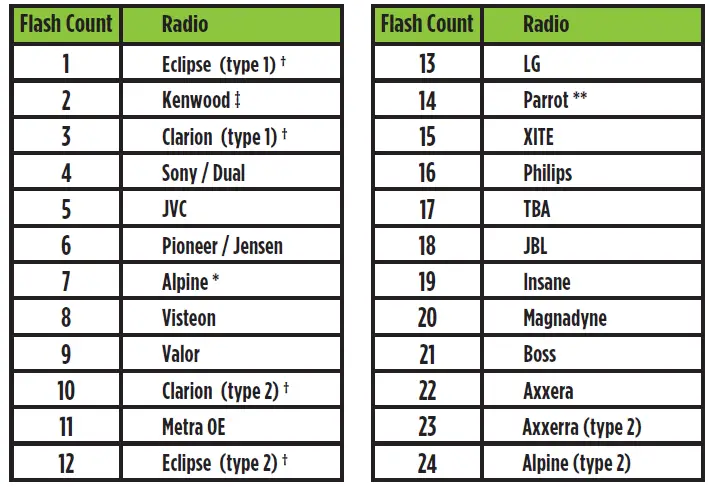
ಪ್ರಮುಖ ಟಿಪ್ಪಣಿಗಳು
* AXDIS-FD2 RED (7) ಬಾರಿ ಮಿನುಗಿದರೆ, ಮತ್ತು ಆಲ್ಪೈನ್ ರೇಡಿಯೋವನ್ನು ಸ್ಥಾಪಿಸದಿದ್ದರೆ, ಖಾತೆಯಲ್ಲಿಲ್ಲದ ತೆರೆದ ಸಂಪರ್ಕವಿದೆ ಎಂದರ್ಥ. 3.5mm ಜ್ಯಾಕ್ ರೇಡಿಯೊದಲ್ಲಿ ಸರಿಯಾದ ಸ್ಟೀರಿಂಗ್ ವೀಲ್ ಜ್ಯಾಕ್/ವೈರ್ಗೆ ಸಂಪರ್ಕಗೊಂಡಿದೆಯೇ ಎಂದು ಪರಿಶೀಲಿಸಿ.
** AXSWCH-PAR ಅಗತ್ಯವಿದೆ (ಪ್ರತ್ಯೇಕವಾಗಿ ಮಾರಾಟ ಮಾಡಲಾಗುತ್ತದೆ). ಅಲ್ಲದೆ, ರೇಡಿಯೊದಲ್ಲಿನ ಸಾಫ್ಟ್ವೇರ್ ರೆವ್. 2.1.4 ಅಥವಾ ಹೆಚ್ಚಿನದಾಗಿರಬೇಕು.
† ಕ್ಲಾರಿಯನ್ ಅಥವಾ ಎಕ್ಲಿಪ್ಸ್ ರೇಡಿಯೊವನ್ನು ಸ್ಥಾಪಿಸಿದ್ದರೆ ಮತ್ತು ಸ್ಟೀರಿಂಗ್ ವೀಲ್ ನಿಯಂತ್ರಣಗಳು ಕಾರ್ಯನಿರ್ವಹಿಸದಿದ್ದರೆ, ರೇಡಿಯೊವನ್ನು ಕ್ರಮವಾಗಿ ಕ್ಲಾರಿಯನ್ (ಟೈಪ್ 2) ಅಥವಾ ಎಕ್ಲಿಪ್ಸ್ (ಟೈಪ್ 2) ಗೆ ಬದಲಾಯಿಸಿ. ಸ್ಟೀರಿಂಗ್ ವೀಲ್ ನಿಯಂತ್ರಣಗಳು ಇನ್ನೂ ಕಾರ್ಯನಿರ್ವಹಿಸದಿದ್ದರೆ, axxessinterfaces.com ನಲ್ಲಿ ಲಭ್ಯವಿರುವ ರೇಡಿಯೊ ಪ್ರಕಾರವನ್ನು ಬದಲಾಯಿಸುವ ಡಾಕ್ಯುಮೆಂಟ್ ಅನ್ನು ನೋಡಿ.
‡ ಕೆನ್ವುಡ್ ರೇಡಿಯೊವನ್ನು ಸ್ಥಾಪಿಸಿದ್ದರೆ ಮತ್ತು LED ಪ್ರತಿಕ್ರಿಯೆಯು (5) ಬದಲಿಗೆ (2) ಬಾರಿ ಮಿನುಗಿದರೆ, ರೇಡಿಯೊ ಪ್ರಕಾರವನ್ನು ಕೆನ್ವುಡ್ಗೆ ಹಸ್ತಚಾಲಿತವಾಗಿ ಬದಲಾಯಿಸಿ. ಇದನ್ನು ಮಾಡಲು, ಮುಂದಿನ ಪುಟದಲ್ಲಿ axxessinterfaces.com ನಲ್ಲಿಯೂ ಲಭ್ಯವಿರುವ ಚೇಂಜಿಂಗ್ ರೇಡಿಯೋ ಪ್ರಕಾರ ಡಾಕ್ಯುಮೆಂಟ್ ಅನ್ನು ನೋಡಿ.
ಗಮನ: Axxess ಅಪ್ಡೇಟರ್ ಅಪ್ಲಿಕೇಶನ್ ಅನ್ನು ಕೆಳಗಿನ (3) ಉಪ-ವಿಭಾಗಗಳನ್ನು ಪ್ರೋಗ್ರಾಂ ಮಾಡಲು ಸಹ ಬಳಸಬಹುದು, ಇಂಟರ್ಫೇಸ್ ಅನ್ನು ಪ್ರಾರಂಭಿಸಲಾಗಿದೆ ಮತ್ತು ಪ್ರೋಗ್ರಾಮ್ ಮಾಡಲಾಗಿದೆ.
ರೇಡಿಯೋ ಪ್ರಕಾರವನ್ನು ಬದಲಾಯಿಸುವುದು
ನೀವು ಸಂಪರ್ಕಿಸಿರುವ ರೇಡಿಯೊಗೆ LED ಫ್ಲ್ಯಾಶ್ಗಳು ಹೊಂದಿಕೆಯಾಗದಿದ್ದರೆ, ಅದು ಯಾವ ರೇಡಿಯೊಗೆ ಸಂಪರ್ಕಗೊಂಡಿದೆ ಎಂದು ಹೇಳಲು ನೀವು AXDIS-FD2 ಅನ್ನು ಹಸ್ತಚಾಲಿತವಾಗಿ ಪ್ರೋಗ್ರಾಂ ಮಾಡಬೇಕು.
1. ಕೀಲಿಯನ್ನು ಆನ್ ಮಾಡಿದ (3) ಸೆಕೆಂಡುಗಳ ನಂತರ, AXDIS-FD2 ನಲ್ಲಿರುವ LED ಗಟ್ಟಿಯಾಗುವವರೆಗೆ ಸ್ಟೀರಿಂಗ್ ವೀಲ್ನಲ್ಲಿರುವ ವಾಲ್ಯೂಮ್-ಡೌನ್ ಬಟನ್ ಅನ್ನು ಒತ್ತಿ ಹಿಡಿದುಕೊಳ್ಳಿ.
2. ವಾಲ್ಯೂಮ್-ಡೌನ್ ಬಟನ್ ಬಿಡುಗಡೆ ಮಾಡಿ; ನಾವು ಈಗ ಚೇಂಜಿಂಗ್ ರೇಡಿಯೋ ಟೈಪ್ ಮೋಡ್ನಲ್ಲಿದ್ದೇವೆ ಎಂದು ಸೂಚಿಸುವ LED ಆಫ್ ಆಗುತ್ತದೆ.
3. ನೀವು ಯಾವ ರೇಡಿಯೋ ಸಂಖ್ಯೆಯನ್ನು ಪ್ರೋಗ್ರಾಮ್ ಮಾಡಲು ಬಯಸುತ್ತೀರಿ ಎಂದು ತಿಳಿಯಲು ರೇಡಿಯೋ ಲೆಜೆಂಡ್ ಅನ್ನು ನೋಡಿ.
4. LED ಗಟ್ಟಿಯಾಗುವವರೆಗೆ ವಾಲ್ಯೂಮ್-ಅಪ್ ಬಟನ್ ಅನ್ನು ಒತ್ತಿ ಹಿಡಿದುಕೊಳ್ಳಿ, ನಂತರ ಬಿಡುಗಡೆ ಮಾಡಿ. ನೀವು ಆಯ್ಕೆ ಮಾಡಿದ ಅಪೇಕ್ಷಿತ ರೇಡಿಯೋ ಸಂಖ್ಯೆಗೆ ಈ ಹಂತವನ್ನು ಪುನರಾವರ್ತಿಸಿ.
5. ಬಯಸಿದ ರೇಡಿಯೋ ಸಂಖ್ಯೆಯನ್ನು ಆಯ್ಕೆ ಮಾಡಿದ ನಂತರ, LED ಗಟ್ಟಿಯಾಗುವವರೆಗೆ ಸ್ಟೀರಿಂಗ್ ವೀಲ್ನಲ್ಲಿರುವ ವಾಲ್ಯೂಮ್-ಡೌನ್ ಬಟನ್ ಅನ್ನು ಒತ್ತಿ ಹಿಡಿದುಕೊಳ್ಳಿ. ಹೊಸ ರೇಡಿಯೋ ಮಾಹಿತಿಯನ್ನು ಸಂಗ್ರಹಿಸುವಾಗ LED ಸುಮಾರು (3) ಸೆಕೆಂಡುಗಳ ಕಾಲ ಆನ್ ಆಗಿರುತ್ತದೆ.
6. ಒಮ್ಮೆ ಎಲ್ಇಡಿ ಆಫ್ ಆದಾಗ, ಚೇಂಜಿಂಗ್ ರೇಡಿಯೋ ಟೈಪ್ ಮೋಡ್ ಕೊನೆಗೊಳ್ಳುತ್ತದೆ. ನೀವು ಈಗ ಸ್ಟೀರಿಂಗ್ ವೀಲ್ ನಿಯಂತ್ರಣಗಳನ್ನು ಪರೀಕ್ಷಿಸಬಹುದು.
ಗಮನಿಸಿ: ಯಾವುದೇ ಸಮಯದಲ್ಲಿ ಬಳಕೆದಾರರು (10) ಸೆಕೆಂಡುಗಳಿಗಿಂತ ಹೆಚ್ಚಿನ ಅವಧಿಯವರೆಗೆ ಯಾವುದೇ ಗುಂಡಿಯನ್ನು ಒತ್ತಲು ವಿಫಲವಾದರೆ, ಈ ಪ್ರಕ್ರಿಯೆಯು ಸ್ಥಗಿತಗೊಳ್ಳುತ್ತದೆ.
ರೇಡಿಯೋ ಲೆಜೆಂಡ್
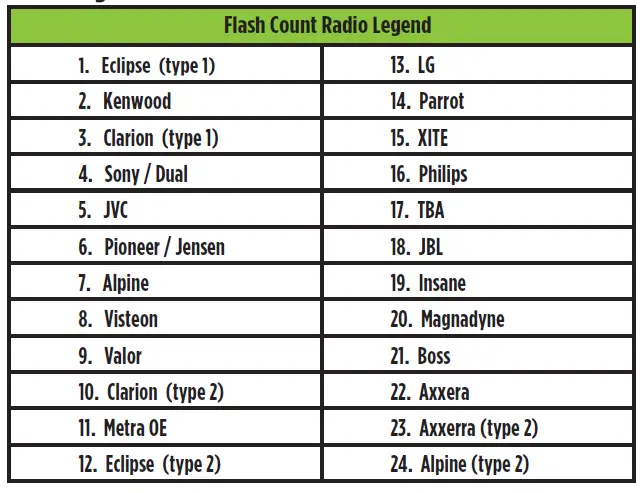
ನೀವು AXDIS-FD2 ಅನ್ನು ಪ್ರಾರಂಭಿಸಿದ್ದೀರಿ ಮತ್ತು ಸ್ಟೀರಿಂಗ್ ವೀಲ್ ನಿಯಂತ್ರಣ ಬಟನ್ಗಳಿಗೆ ಬಟನ್ ನಿಯೋಜನೆಯನ್ನು ಬದಲಾಯಿಸಲು ಬಯಸುತ್ತೀರಿ ಎಂದು ಹೇಳೋಣ. ಉದಾಹರಣೆಗೆampಆದ್ದರಿಂದ, ನೀವು ಸೀಕ್-ಅಪ್ ಮ್ಯೂಟ್ ಆಗಲು ಬಯಸುತ್ತೀರಿ. ಸ್ಟೀರಿಂಗ್ ವೀಲ್ ನಿಯಂತ್ರಣ ಬಟನ್ಗಳನ್ನು ರೀಮ್ಯಾಪ್ ಮಾಡಲು ಕೆಳಗಿನ ಹಂತಗಳನ್ನು ಅನುಸರಿಸಿ:
1. ಬಟನ್ ಗುರುತಿಸುವಿಕೆಯನ್ನು ಖಚಿತಪಡಿಸಲು LED ಫ್ಲ್ಯಾಶ್ಗಳನ್ನು ನೋಡಲು AXDIS-FD2 ಗೋಚರಿಸುವುದನ್ನು ಖಚಿತಪಡಿಸಿಕೊಳ್ಳಿ.
ಸಲಹೆ: ರೇಡಿಯೊವನ್ನು ಆಫ್ ಮಾಡಲು ಶಿಫಾರಸು ಮಾಡಲಾಗಿದೆ.
2. ಇಗ್ನಿಷನ್ ಆನ್ ಮಾಡಿದ ಮೊದಲ ಇಪ್ಪತ್ತು ಸೆಕೆಂಡುಗಳ ಒಳಗೆ, ಎಲ್ಇಡಿ ಘನವಾಗುವವರೆಗೆ ಸ್ಟೀರಿಂಗ್ ವೀಲ್ನಲ್ಲಿರುವ ವಾಲ್ಯೂಮ್-ಅಪ್ ಬಟನ್ ಅನ್ನು ಒತ್ತಿ ಹಿಡಿದುಕೊಳ್ಳಿ.
3. ವಾಲ್ಯೂಮ್-ಅಪ್ ಬಟನ್ ಅನ್ನು ಬಿಡುಗಡೆ ಮಾಡಿ, ನಂತರ LED ಆಫ್ ಆಗುತ್ತದೆ; ವಾಲ್ಯೂಮ್-ಅಪ್ ಬಟನ್ ಅನ್ನು ಈಗ ಪ್ರೋಗ್ರಾಮ್ ಮಾಡಲಾಗಿದೆ.
4. ಸ್ಟೀರಿಂಗ್ ವೀಲ್ ನಿಯಂತ್ರಣ ಬಟನ್ಗಳನ್ನು ಪ್ರೋಗ್ರಾಮ್ ಮಾಡಬೇಕಾದ ಕ್ರಮವನ್ನು ಉಲ್ಲೇಖಿಸಲು ಬಟನ್ ನಿಯೋಜನೆ ಲೆಜೆಂಡ್ನಲ್ಲಿರುವ ಪಟ್ಟಿಯನ್ನು ಅನುಸರಿಸಿ.
ಗಮನಿಸಿ: ಪಟ್ಟಿಯಲ್ಲಿರುವ ಮುಂದಿನ ಕಾರ್ಯವು ಸ್ಟೀರಿಂಗ್ ವೀಲ್ನಲ್ಲಿ ಇಲ್ಲದಿದ್ದರೆ, LED ಬರುವವರೆಗೆ (1) ಸೆಕೆಂಡ್ ವಾಲ್ಯೂಮ್-ಅಪ್ ಬಟನ್ ಅನ್ನು ಒತ್ತಿರಿ ಮತ್ತು ನಂತರ ವಾಲ್ಯೂಮ್-ಅಪ್ ಬಟನ್ ಅನ್ನು ಬಿಡುಗಡೆ ಮಾಡಿ.
ಇದು AXDIS-FD2 ಗೆ ಈ ಕಾರ್ಯ ಲಭ್ಯವಿಲ್ಲ ಎಂದು ತಿಳಿಸುತ್ತದೆ ಮತ್ತು ಅದು ಮುಂದಿನ ಕಾರ್ಯಕ್ಕೆ ಹೋಗುತ್ತದೆ.
5. ರೀಮ್ಯಾಪಿಂಗ್ ಪ್ರಕ್ರಿಯೆಯನ್ನು ಪೂರ್ಣಗೊಳಿಸಲು, AXDIS-FD2 ನಲ್ಲಿನ LED ಹೊರಗೆ ಹೋಗುವವರೆಗೆ ಸ್ಟೀರಿಂಗ್ ವೀಲ್ನಲ್ಲಿರುವ ವಾಲ್ಯೂಮ್-ಅಪ್ ಬಟನ್ ಅನ್ನು ಒತ್ತಿ ಹಿಡಿದುಕೊಳ್ಳಿ.
1. ವಾಲ್ಯೂಮ್-ಅಪ್
2. ವಾಲ್ಯೂಮ್-ಡೌನ್
3. ಸೀಕ್-ಅಪ್/ಮುಂದೆ
4. ಸೀಕ್-ಡೌನ್/ಪೂರ್ವ
5. ಮೂಲ/ಮೋಡ್
6. ಮ್ಯೂಟ್
7. ಪೂರ್ವನಿಗದಿ
8. ಮೊದಲೇ-ಡೌನ್
9. ಶಕ್ತಿ
10. ಬ್ಯಾಂಡ್
11. ಪ್ಲೇ/ನಮೂದಿಸಿ
12. ಪಿಟಿಟಿ (ಮಾತನಾಡಲು ಪುಶ್) *
13. ಆನ್-ಹುಕ್ *
14. ಆಫ್-ಹುಕ್ *
15. ಫ್ಯಾನ್-ಅಪ್ **
16. ಫ್ಯಾನ್-ಡೌನ್ **
17. ಟೆಂಪ್-ಅಪ್ **
18. ತಾಪಮಾನ ಇಳಿಕೆ **
* ವಾಹನವು SYNC® ಹೊಂದಿದ್ದರೆ ಅನ್ವಯಿಸುವುದಿಲ್ಲ.
** ಈ ಅಪ್ಲಿಕೇಶನ್ನಲ್ಲಿ ಅನ್ವಯಿಸುವುದಿಲ್ಲ
ಗಮನಿಸಿ: ಎಲ್ಲಾ ರೇಡಿಯೋಗಳು ಈ ಎಲ್ಲಾ ಆಜ್ಞೆಗಳನ್ನು ಹೊಂದಿರುವುದಿಲ್ಲ. ದಯವಿಟ್ಟು ರೇಡಿಯೊದೊಂದಿಗೆ ಒದಗಿಸಲಾದ ಕೈಪಿಡಿಯನ್ನು ಉಲ್ಲೇಖಿಸಿ ಅಥವಾ ನಿರ್ದಿಷ್ಟ ರೇಡಿಯೊದಿಂದ ಗುರುತಿಸಲ್ಪಟ್ಟ ನಿರ್ದಿಷ್ಟ ಆಜ್ಞೆಗಳಿಗಾಗಿ ರೇಡಿಯೊ ತಯಾರಕರನ್ನು ಸಂಪರ್ಕಿಸಿ.
AXDIS-FD2, ವಾಲ್ಯೂಮ್-ಅಪ್ ಮತ್ತು ವಾಲ್ಯೂಮ್-ಡೌನ್ ಹೊರತುಪಡಿಸಿ, (2) ಕಾರ್ಯಗಳನ್ನು ಒಂದೇ ಬಟನ್ಗೆ ನಿಯೋಜಿಸುವ ಸಾಮರ್ಥ್ಯವನ್ನು ಹೊಂದಿದೆ. ನಿಮ್ಮ ಇಚ್ಛೆಯಂತೆ ಬಟನ್(ಗಳನ್ನು) ಪ್ರೋಗ್ರಾಂ ಮಾಡಲು ಕೆಳಗಿನ ಹಂತಗಳನ್ನು ಅನುಸರಿಸಿ.
ಗಮನಿಸಿ: ಸೀಕ್-ಅಪ್ ಮತ್ತು ಸೀಕ್-ಡೌನ್ ಅನ್ನು ಪೂರ್ವ-ಪ್ರೋಗ್ರಾಮ್ ಮಾಡಲಾಗಿದ್ದು, ದೀರ್ಘವಾದ ಬಟನ್ ಒತ್ತಿದರೆ ಪೂರ್ವ-ಅಪ್ ಮತ್ತು ಪೂರ್ವ-ಡೌನ್.
ಡ್ಯುಯಲ್ ಅಸೈನ್ಮೆಂಟ್ ಲೆಜೆಂಡ್
1. ಅನುಮತಿಸಲಾಗುವುದಿಲ್ಲ
2. ಅನುಮತಿಸಲಾಗುವುದಿಲ್ಲ
3. ಸೀಕ್-ಅಪ್/ಮುಂದೆ
4. ಸೀಕ್-ಡೌನ್/ಪೂರ್ವ
5. ಮೋಡ್/ಮೂಲ
6. ಎಟಿಟಿ/ಮ್ಯೂಟ್
7. ಪೂರ್ವನಿಗದಿ
8. ಮೊದಲೇ-ಡೌನ್
9. ಶಕ್ತಿ
10. ಬ್ಯಾಂಡ್
11. ಪ್ಲೇ/ನಮೂದಿಸಿ
12. ಪಿಟಿಟಿ
13. ಆನ್-ಹುಕ್
14. ಆಫ್-ಹುಕ್
15. ಫ್ಯಾನ್-ಅಪ್ *
16. ಫ್ಯಾನ್-ಡೌನ್ *
17. ಟೆಂಪ್-ಅಪ್ *
18. ಟೆಂಪ್-ಡೌನ್ *
*ಈ ಅಪ್ಲಿಕೇಶನ್ನಲ್ಲಿ ಅನ್ವಯಿಸುವುದಿಲ್ಲ
1. ಇಗ್ನಿಷನ್ ಆನ್ ಮಾಡಿ ಆದರೆ ವಾಹನವನ್ನು ಸ್ಟಾರ್ಟ್ ಮಾಡಬೇಡಿ.
2. ನೀವು ದೀರ್ಘ ಪ್ರೆಸ್ ಕಾರ್ಯವನ್ನು ನಿಯೋಜಿಸಲು ಬಯಸುವ ಸ್ಟೀರಿಂಗ್ ವೀಲ್ ನಿಯಂತ್ರಣ ಬಟನ್ ಅನ್ನು ಸುಮಾರು (10) ಸೆಕೆಂಡುಗಳ ಕಾಲ ಅಥವಾ LED ವೇಗವಾಗಿ ಮಿನುಗುವವರೆಗೆ ಒತ್ತಿ ಹಿಡಿದುಕೊಳ್ಳಿ. ಈ ಹಂತದಲ್ಲಿ ಬಟನ್ ಅನ್ನು ಬಿಡುಗಡೆ ಮಾಡಿ; ನಂತರ LED ಘನವಾಗುತ್ತದೆ.
3. ಆಯ್ಕೆ ಮಾಡಿದ ಹೊಸ ಬಟನ್ ಸಂಖ್ಯೆಗೆ ಅನುಗುಣವಾಗಿ ವಾಲ್ಯೂಮ್-ಅಪ್ ಬಟನ್ ಅನ್ನು ಎಷ್ಟು ಬಾರಿ ಒತ್ತಿ ಮತ್ತು ಬಿಡುಗಡೆ ಮಾಡಿ. ಡ್ಯುಯಲ್ ಅಸೈನ್ಮೆಂಟ್ ಲೆಜೆಂಡ್ ಅನ್ನು ನೋಡಿ. ವಾಲ್ಯೂಮ್-ಅಪ್ ಬಟನ್ ಒತ್ತಿದಾಗ LED ವೇಗವಾಗಿ ಮಿನುಗುತ್ತದೆ ಮತ್ತು ನಂತರ ಬಿಡುಗಡೆಯಾದ ನಂತರ ಘನ LED ಗೆ ಹಿಂತಿರುಗುತ್ತದೆ.
ಹಿಂದಿನ ಪುಟದಿಂದ ಮುಂದುವರಿದ ಡ್ಯುಯಲ್ ಅಸೈನ್ಮೆಂಟ್ ಸೂಚನೆಗಳು (ಲಾಂಗ್ ಬಟನ್ ಪ್ರೆಸ್).
4. ವಾಲ್ಯೂಮ್-ಅಪ್ ಬಟನ್ ಅನ್ನು ಬಯಸಿದ ಸಂಖ್ಯೆಯ ಬಾರಿ ಒತ್ತಿದ ನಂತರ ಮುಂದಿನ ಹಂತಕ್ಕೆ ಹೋಗಿ.
ಎಚ್ಚರಿಕೆ: ವಾಲ್ಯೂಮ್-ಅಪ್ ಬಟನ್ ಒತ್ತುವುದರ ನಡುವೆ (10) ಸೆಕೆಂಡುಗಳಿಗಿಂತ ಹೆಚ್ಚು ಸಮಯ ಕಳೆದರೆ, ಈ ಪ್ರಕ್ರಿಯೆಯು ಸ್ಥಗಿತಗೊಳ್ಳುತ್ತದೆ ಮತ್ತು LED ಹೊರಗೆ ಹೋಗುತ್ತದೆ.
5. ಲಾಂಗ್ ಪ್ರೆಸ್ ಬಟನ್ ಅನ್ನು ಮೆಮೊರಿಯಲ್ಲಿ ಸಂಗ್ರಹಿಸಲು, ನೀವು ಲಾಂಗ್ ಪ್ರೆಸ್ ಬಟನ್ ಅನ್ನು ನಿಯೋಜಿಸಿದ ಬಟನ್ ಅನ್ನು ಒತ್ತಿರಿ (ಹಂತ 2 ರಲ್ಲಿ ಹಿಡಿದಿಟ್ಟುಕೊಂಡಿರುವ ಬಟನ್). ಹೊಸ ಮಾಹಿತಿಯನ್ನು ಸಂಗ್ರಹಿಸಲಾಗಿದೆ ಎಂದು ಸೂಚಿಸುವ LED ಈಗ ಆಫ್ ಆಗುತ್ತದೆ.
ಗಮನಿಸಿ: ನೀವು ಡ್ಯುಯಲ್ ಪರ್ಪಸ್ ವೈಶಿಷ್ಟ್ಯವನ್ನು ನಿಯೋಜಿಸಲು ಬಯಸುವ ಪ್ರತಿಯೊಂದು ಬಟನ್ಗೆ ಈ ಹಂತಗಳನ್ನು ಪುನರಾವರ್ತಿಸಬೇಕು. ಬಟನ್ ಅನ್ನು ಅದರ ಡೀಫಾಲ್ಟ್ ಸ್ಥಿತಿಗೆ ಮರುಹೊಂದಿಸಲು, ಹಂತ 1 ಅನ್ನು ಪುನರಾವರ್ತಿಸಿ, ಮತ್ತು ನಂತರ ವಾಲ್ಯೂಮ್-ಡೌನ್ ಬಟನ್ ಒತ್ತಿರಿ. LED ಹೊರಗೆ ಹೋಗುತ್ತದೆ ಮತ್ತು ಆ ಬಟನ್ಗಾಗಿ ದೀರ್ಘ ಪ್ರೆಸ್ ಮ್ಯಾಪಿಂಗ್ ಅನ್ನು ಅಳಿಸಲಾಗುತ್ತದೆ.
ದೋಷನಿವಾರಣೆ
AXDIS-FD2 ಅನ್ನು ಮರುಹೊಂದಿಸಲಾಗುತ್ತಿದೆ
1. ನೀಲಿ ಮರುಹೊಂದಿಸುವ ಬಟನ್ ಇಂಟರ್ಫೇಸ್ ಒಳಗೆ, ಎರಡು ಕನೆಕ್ಟರ್ಗಳ ನಡುವೆ ಇದೆ.
ಬಟನ್ ಇಂಟರ್ಫೇಸ್ ಹೊರಗೆ ಪ್ರವೇಶಿಸಬಹುದು, ಇಂಟರ್ಫೇಸ್ ತೆರೆಯುವ ಅಗತ್ಯವಿಲ್ಲ.
2. ಮರುಹೊಂದಿಸುವ ಬಟನ್ ಅನ್ನು ಎರಡು ಸೆಕೆಂಡುಗಳ ಕಾಲ ಒತ್ತಿ ಹಿಡಿದುಕೊಳ್ಳಿ, ತದನಂತರ ಇಂಟರ್ಫೇಸ್ ಅನ್ನು ಮರುಹೊಂದಿಸಲು ಬಿಡಿ.
3. ಈ ಹಂತದಿಂದ ಪ್ರೋಗ್ರಾಮಿಂಗ್ ವಿಭಾಗವನ್ನು (ಪುಟ 4) ನೋಡಿ.
ವಿಶೇಷಣಗಳು
- ಉತ್ಪನ್ನದ ಹೆಸರು: AXDIS-FD2
- ಹೊಂದಾಣಿಕೆ: SWC ಯೊಂದಿಗೆ ಫೋರ್ಡ್ ಡೇಟಾ ಇಂಟರ್ಫೇಸ್ 2011-2019
- ತಯಾರಕ Webಸೈಟ್: AxxessInterfaces.com
ತೊಂದರೆಗಳಿವೆಯೇ? ನಾವು ಸಹಾಯ ಮಾಡಲು ಇಲ್ಲಿದ್ದೇವೆ.
ನಮ್ಮ ಟೆಕ್ ಸಪೋರ್ಟ್ ಲೈನ್ ಅನ್ನು ಇಲ್ಲಿ ಸಂಪರ್ಕಿಸಿ:
386-257-1187
ಅಥವಾ ಇಮೇಲ್ ಮೂಲಕ: techsupport@metra-autosound.com
ತಾಂತ್ರಿಕ ಬೆಂಬಲ ಸಮಯಗಳು (ಪೂರ್ವ ಪ್ರಮಾಣಿತ ಸಮಯ)
ಸೋಮವಾರ - ಶುಕ್ರವಾರ: 9:00 AM - 7:00 PM
ಶನಿವಾರ: 10:00 AM - 5:00 PM
ಭಾನುವಾರ: 10:00 AM - 4:00 PM

© ಕಾಪಿರೈಟ್ 2024 ಮೆಟ್ರಾ ಎಲೆಕ್ಟ್ರಾನಿಕ್ಸ್ ಕಾರ್ಪೊರೇಷನ್
FAQ
ಪ್ರಶ್ನೆ: ಪ್ರೋಗ್ರಾಮಿಂಗ್ ಸಮಯದಲ್ಲಿ ಎಲ್ಇಡಿ ಆನ್ ಆಗದಿದ್ದರೆ ನಾನು ಏನು ಮಾಡಬೇಕು?
ಎ: ಪ್ರೋಗ್ರಾಮಿಂಗ್ ಸಮಯದಲ್ಲಿ ಎಲ್ಇಡಿ ಆನ್ ಆಗದಿದ್ದರೆ, ಎಲ್ಲಾ ಸಂಪರ್ಕಗಳು ಸುರಕ್ಷಿತವಾಗಿವೆಯೇ ಎಂದು ಖಚಿತಪಡಿಸಿಕೊಳ್ಳಿ ಮತ್ತು ಹೆಚ್ಚಿನ ಮಾರ್ಗದರ್ಶನಕ್ಕಾಗಿ ಕೈಪಿಡಿಯಲ್ಲಿನ ದೋಷನಿವಾರಣೆ ವಿಭಾಗವನ್ನು ನೋಡಿ.
ದಾಖಲೆಗಳು / ಸಂಪನ್ಮೂಲಗಳು
 |
SWC ಜೊತೆಗೆ AXXESS AXDIS-FD2 ಫೋರ್ಡ್ ಡೇಟಾ ಇಂಟರ್ಫೇಸ್ [ಪಿಡಿಎಫ್] ಅನುಸ್ಥಾಪನಾ ಮಾರ್ಗದರ್ಶಿ AXDIS-FD2, AXDIS-FD2 SWC ಯೊಂದಿಗೆ ಫೋರ್ಡ್ ಡೇಟಾ ಇಂಟರ್ಫೇಸ್, AXDIS-FD2, SWC ಯೊಂದಿಗೆ ಫೋರ್ಡ್ ಡೇಟಾ ಇಂಟರ್ಫೇಸ್, SWC ಯೊಂದಿಗೆ ಇಂಟರ್ಫೇಸ್, SWC ಯೊಂದಿಗೆ, SWC |



